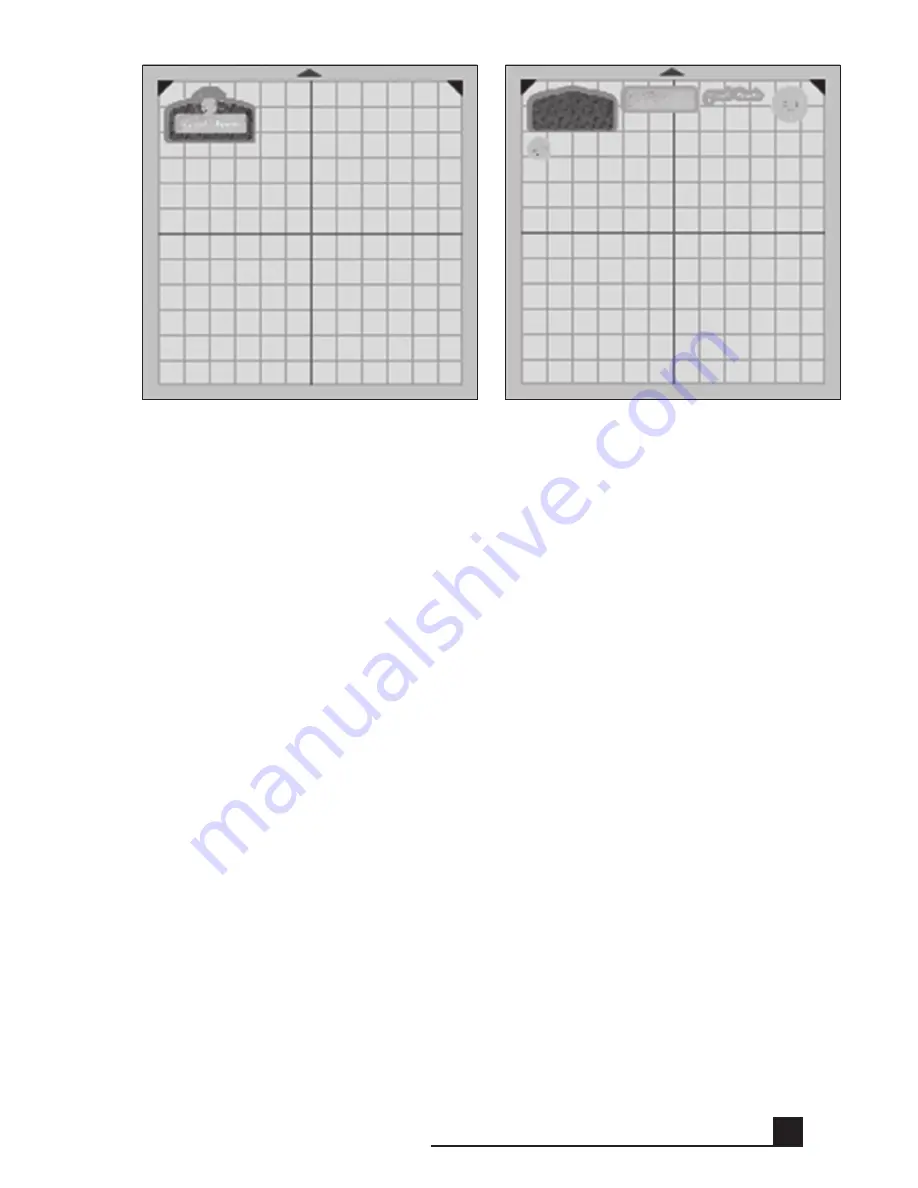
93
Paleta de Colores y Paleta del Usuario
Las imágenes en el cartucho Cricut Imagine
™
Art (Creaciones Artísticas) vienen
con una paleta de colores y de motivos preseleccionada que usted podrá utilizar
para personalizar las imágenes en capas completas o las capas individuales
contenidas en las imágenes. Para hacer esto, navegue hacia la vista Image Queue
(Cola de Imágenes) o Gallery View (Vista de Galería) y:
• haga un clic para seleccionar la imagen que le gustaría personalizar.
• haga un clic en el icono
edit
(Editar) para abrir el Image Editor (Editor de Imágenes).
Si desea cambiar sólo una capa individual de una imagen, haga un clic en la capa
para seleccionarla.
notA:
La imagen ubicada en el extremo izquierdo del editor de imágenes mues-
tra todas las capas reunidas. Las imágenes ubicadas a la derecha de esta imagen
representan todas las capas individuales. Si no hay imágenes a la izquierda, enton-
ces usted está trabajando con una imagen que tiene sólo una capa.
• Escoja el nuevo color para la capa desde la banda de colores justo debajo de la imagen.
• Haga un clic en el color para seleccionarlo.
• Haga un clic en
Apply
(Aplicar).
notA:
Si no encuentra el color que desea para cambiar el color de la capa o ima-
gen, puede utilizar la barra de desplazamiento para ver otras alternativas o seguir
las instrucciones que se presentan a continuación para crear un color a su gusto.
Figura 1
Figura 2
USo AVAnZADo DE LA MÁQUInA CRICUT IMAGInE
™
Summary of Contents for Cricut Imagine
Page 1: ......
Page 4: ...4 FRONT DIAGRAM BACK DIAGRAM DIAGRAMS...
Page 38: ...38 DIAGRAMME FRONTAL DIAGRAMME POSTERIEUR DIAGRAMMES...
Page 72: ...72 DIAGRAMA DE FRENTE DIAGRAMA DE LA PARTE POSTERIOR DIAGRAMAS...
Page 106: ...106 SCHAUBILD VORDERSEITE SCHAUBILD HINTERSEITE SCHAUBILDER...
Page 138: ...138...
Page 139: ...139...
















































